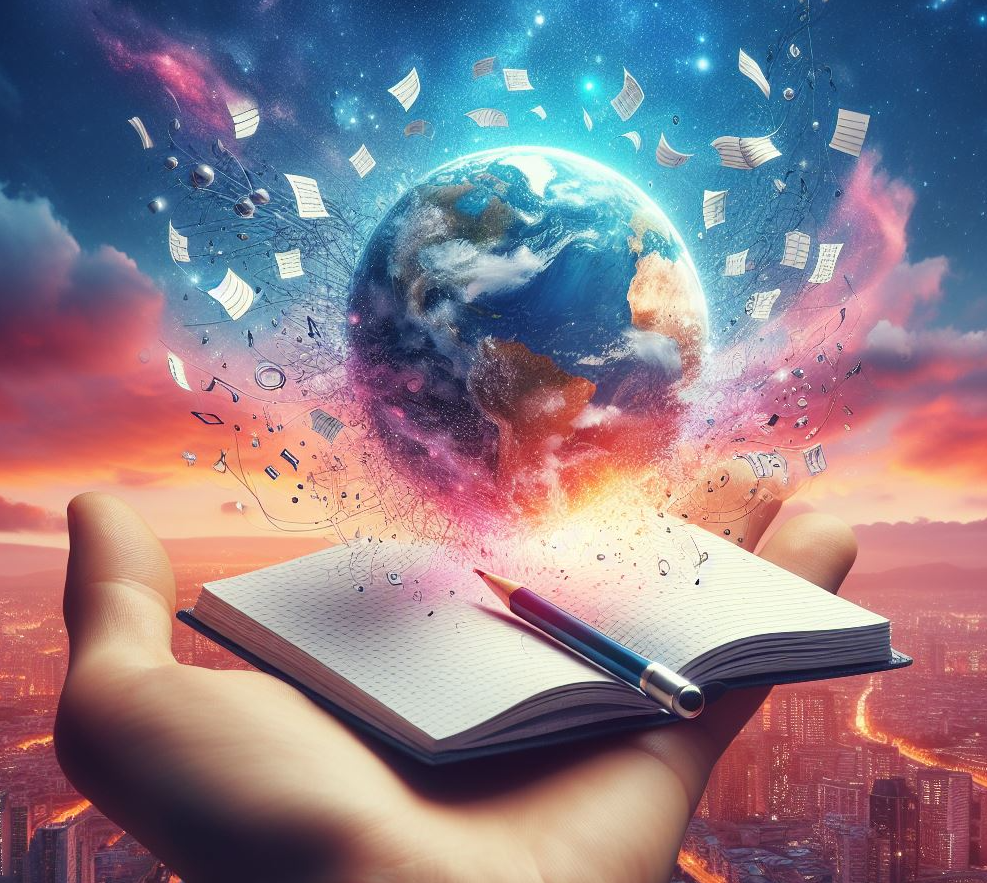AceStream se puede utilizar en el Mac mediante el uso de varios trucos, por si no lo sabes, AceStream y Ace Player, que es el reproductor que se utiliza, es una red de distribución de vídeo en streaming muy utilizada en entornos Windows y Android para ver fútbol online gratis, permite hacer streaming de forma descentralizada con una alta calidad de imagen.
Índice de este artículo
Si bien esta red es utilizada entre otras cosas para ver retransmisiones de deportes, como fútbol online, incluso llegando a poder ver, aunque de forma ilegal la retransmisión de partidos de fútbol de la liga, así como partidos de Champions y también baloncesto de NBA, de FIBA, europeos y casi todos los campeonatos de tenis y del mundo del motor, como MotoGP y F1.
Desde Mac no se puede de forma directa utilizar esta aplicación ya que no existe versión para el sistema operativo de Apple de AceStream, sin embargo, podemos llegar a poder ejecutar la app de Windows en un Mac gracias a la magia de «Wine», un emulador de Windows para Linux y Mac.
En tiroriro.com estamos en contra de la piratería, aunque informemos de los métodos que emplean determinados usuarios, lo hacemos desde un punto de vista meramente informativo. Al igual que un noticiero o cualquier otro medio puede hablar sobre robos, crímenes y hechos tan reales como los expresados en este artículo. Desaconsejamos que con la información aquí vertida el usuario pueda conseguir poner en práctica los mismos ya que ese acto podría ser inseguro además de constitutivo de delito en algunos países.
Wine no es en sí un emulador que convierta el Mac en un PC con Windows, como otros cuya funcionalidad es esa, entre ellos Parallels, o VirtuaBox con Windows, Wine lo que permite es correr aplicaciones de Windows directamente en macOS.
Para poder disfrutar de Acestream y de su programa estrella, Ace Player, que es el reproductor de medios de la red de streaming acestream se precisan diversas cosas.
Lo primero será tener instalado en nuestro Mac Wine, esto es algo que podemos hacer de forma relativamente fácil y rápida, aunque difiere de las típicas instalaciones de Mac donde uno se descarga un archivo con extensión .dmg, lo monta y mueve la app a la carpeta de «Aplicaciones» del Mac, no, en esta ocasión debemos hacerlo de forma radicalmente diferente.
Instalar brew en Mac
Para instalar Wine de una forma fácil deberemos tener previamente instalado brew en nuestro macOS.
Brew es un instalador de paquetes por línea de comandos, es decir, mediante la terminal.
Si bien para instalar Brew en el Mac primero deberemos tener instalado Xcode, que es la aplicación de desarrollo de aplicaciones de Apple.
Esta instalación la deberemos hacer desde la AppStore oficial de macOS.
Con Xcode ya instalado deberemos abrir la app Terminal y copiar y pegar el siguiente comando para instalar Brew:
/bin/bash -c "$(curl -fsSL https://raw.githubusercontent.com/Homebrew/install/HEAD/install.sh)"Transcurridos unos momentos ya estará instalado, pero para que Brew funcione correctamente deberemos añadir «brew» al denominado path del sistema algo que haremos con el siguiente comando:
eval "$(/opt/homebrew/bin/brew shellenv)"Instalar Wine en Mac
Con el gestor de paquetes Brew instalado en el Mac podremos instalar Wine con tan sólo ejecutar dos comandos más en la Terminal:
brew tap homebrew/cask-versionsEste comando llevará unos segundos, posteriormente lanzamos el siguiente comando
brew install --cask --no-quarantine wine-stableAhora ya tendremos Wine instalado en Mac
Instalar AceStream en el Mac
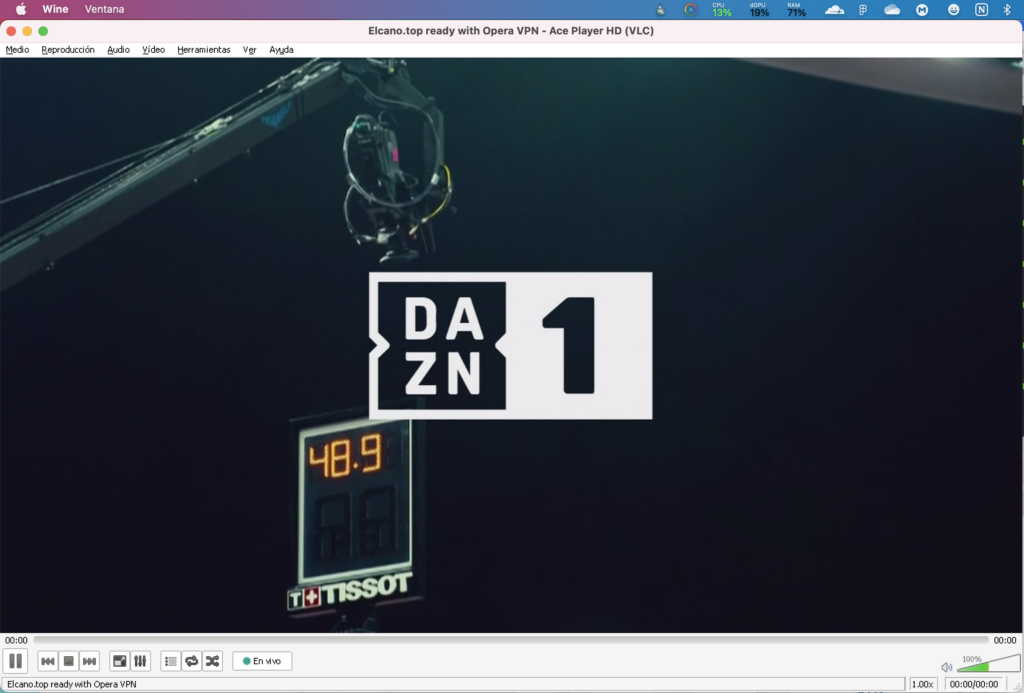
Los usuarios dicen que no les resulta nada sencillo poder instalar Ace Stream en Mac ya que el éxito de la instalación puede depender de diferentes complicaciones, como la de las arquitecturas actuales que conviven donde tenemos ordenadores Mac con chip Intel y Mac con chip Apple Silicon.
A todo esto, hay que sumarle las diferentes versiones del sistema operativo macOS que conviven en un mismo espacio de tiempo, hace años, más de 15, que macOS dejó de ser un sistema fácil y sencillo cuando le tienes que buscar las cosquillas con cosas como la emulación.
Wine es un emulador, un programa milagroso, aunque no está ni mucho menos exento de fallos y problemáticas, en muchos casos se puede instalar sin problema alguno, los problemas llegan al instalar las aplicaciones.
Concretamente aquellas que no son ejecutables directamente, o portables, como prefieras llamarlas, AceStream es complejo pues además del propio reproductor o player tiene lo relativo a su sistema de distribución de vídeo esa capacidad de stremear sin la típica estructura cliente servidor que requiere que tengas un servicio activo en el dispositivo que está reproduciendo contenidos con AcePlayer, y que convierte a su vez al cliente en servidor.
Una vez descargado deberemos instalar el programa de Windows acestream_media.exe, para ello lo localizamos en la carpeta de descargas y pulsamos el botón derecho, donde deberemos seleccionar «Abrir con Wine»
Comenzará el proceso de instalación con Wine de dicho programa.
Pues bien, no son pocos que tras descargar el paquete «Ace stream Media» en un MacBook con procesador Intel este no me permite instalar correctamente Ace Stream Media, si bien el proceso de instalación parece funcionar, luego no aparece por ningún lugar icono o lanzador alguno. No obstante, esto es algo que puede estar solucionado con Mac más modernos o con versiones posteriores de AceStream.
Otra forma que suele no funcionar es la de instalar Ace Stream mediante el uso de WinBottler, siendo este un programa que permite instalar aplicaciones de Windows y empaquetarlas para que se comporten como una única app.
Finalmente, la opción que suele funcionar a casi todo el mundo es la de descargar Ace Stream desde un PC e instalarlo en el PC para posteriormente copiar la carpeta de instalación en un pendrive y esta pegarla en la carpeta de Documentos de Mac o incluso en el propio escritorio.
Una vez hemos copiado la carpeta ahí el programa quedará «instalado» por decirlo de alguna manera, en el Mac, y para abrirlo tan sólo tendremos que buscar dentro la carpeta «player» el programa Ace Player, pulsamos el botón de la derecha del ratón o del trackpad sobre él y en el desplegable seleccionamos «Abrir con…» y de las opciones Wine, o Wine Stable será el que en unos segundos nos brindará Ace Stream.
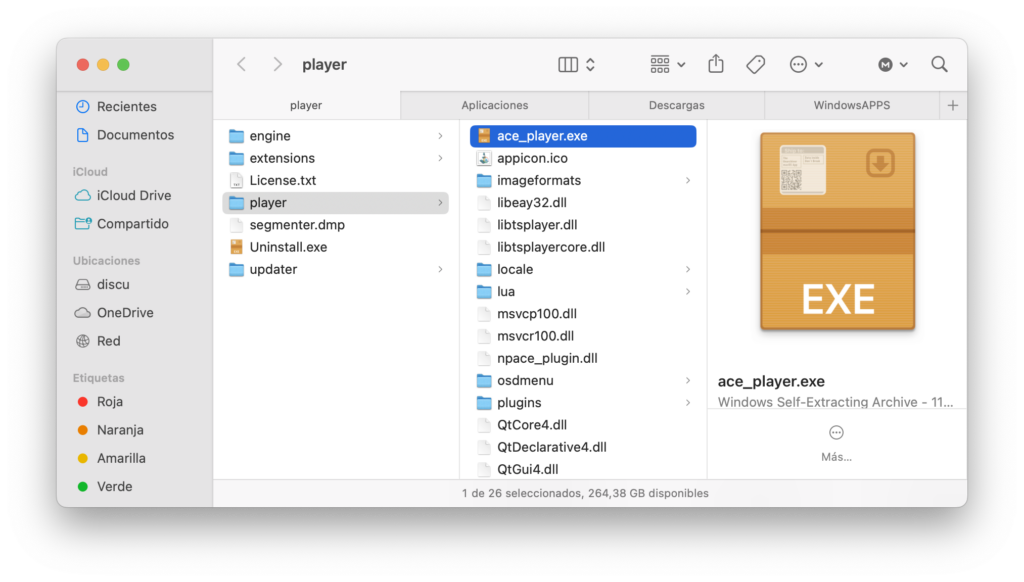
Aunque claro, quizá antes debamos informar sobre cómo algunos usuarios consiguen descargar Ace Stream, ya que dependiendo del país el acceso a esta página está vetado por algunas operadoras.
Descarga de Ace Stream
Vamos a descargar AceStream Media de Windows en el Mac, para ello, dependiendo del país donde nos encontremos precisaremos probablemente de una conexión con VPN, esto es necesario por ejemplo en España porque no son pocas las operadoras que han tenido que bloquear el acceso a dicha web por supuesta presión de la liga española de fútbol y Movistar, claro que esto es un supuesto y no una información contrastada de los motivos.
Existen navegadores para Mac que incorporan VPN gratuita, como por ejemplo Opera GX, el navegador TOR, o incluso existen programas que permiten «tunelizar» toda nuestra conexión a Internet para que pase por una VPN gratuita, como es el caso de Cloudflare WARP, que dispone de versión para Mac.
Para descargar AceStream deberemos visitar su página web en: https://direccion.online/a0apf
Copiar y pegar canales de Acestream
Para copiar y pegar desde una app de Mac a una app de Windows corriendo en Mac con Wine el proceso es algo diferente, por un lado como ya sabrás debes emplear cmd+c en el Mac, lo que copiará el contenido subrayado en el portapapeles, esto es ideal para copiar al portapapeles los canales de Acestream o identificadores de canales para Ace Player que se consigan buscando y navegando por la red y luego en la app de Windows abierta con Wine en el Mac deberás utilizar el combo ctrl+v